-
小编告诉你电脑系统如何重装
- 2017-03-06 00:00:05 来源:windows10系统之家 作者:爱win10
windows7电脑系统如何重装?今天给大家演示众多重装系统方法中其中的一个,硬盘重装系统win7,这个电脑系统如何重装win7的方法我认为最方便最快速,它不需要借助U盘和光盘,直接在硬盘上就可以操作,适合新手操作,台式机和笔记本都适用。
其实装系统不用很麻烦,每个人可以很简单的装系统。只要有台可以上网的电脑就可以学会装系统了,那在这里教大家用硬盘电脑系统如何重装的方法,不用光盘/U盘就可以重装win7系统哟。
一、如何重装电脑系统前准备
1、保证能够正常进入系统;
2、下载Ghost Win7系统镜像文件
二、怎样重装系统的安装步骤
1、首先下载Ghost Win7系统镜像“DNGS_GHOST_WIN7_SP1_X86_V2014_12.iso”到本地硬盘上(这里下载在D盘上);
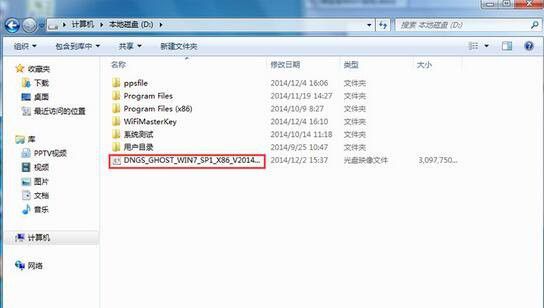
电脑系统如何重装界面1
2、解压所下载的“DNGS_GHOST_WIN7_SP1_X86_V2014_12.iso”镜像;

电脑系统如何重装界面2
3、解压出来的文件夹内容;
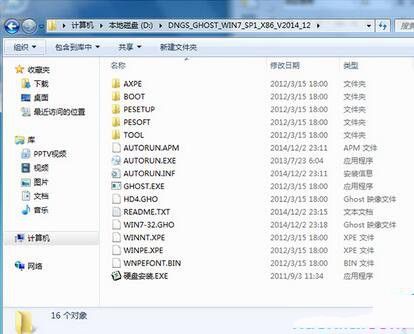
电脑系统如何重装界面3
4、把“WIN7-32.GHO”和“硬盘安装.EXE”两个文件剪切到磁盘根目录下,这里选择放在D盘里;
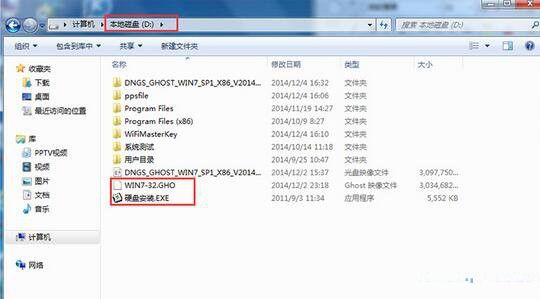
电脑系统如何重装界面4
提示: 为什么不直接在文件夹内执行?因为文件夹命名过长,有时候会导致安装失败,如下图所示。(若用户想在文件夹内直接执行,可把文件夹重新命 名,例如命名为“Win7”等。)
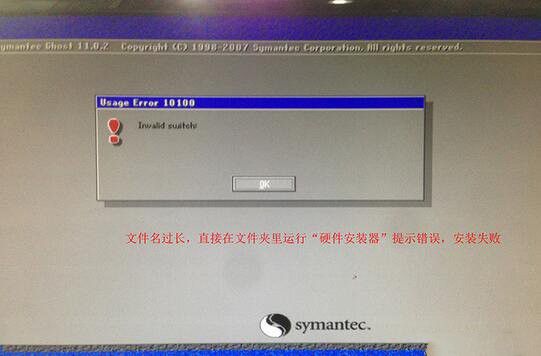
电脑系统如何重装界面5
5、双击“硬盘安装.EXE”,选择“C盘”(C盘为系统磁盘),插入映像文件WIN7-32.GHO,接着点击执行,如图所示:
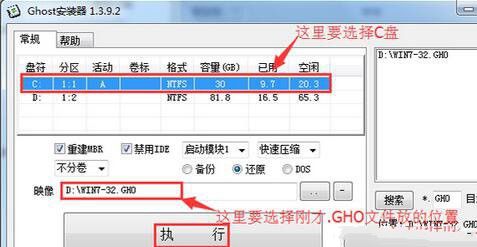
电脑系统如何重装界面6
提示: 在执行安装前要把360等杀毒软件关闭,否则无法正常安装。(若360杀毒软件开启,会提示有毒,下载的Ghost Win7系统镜像的软件都是安全无毒 的,用户可放心使用。)
6、选择“执行后”电脑会自动重启,格式化C盘,还原数据;
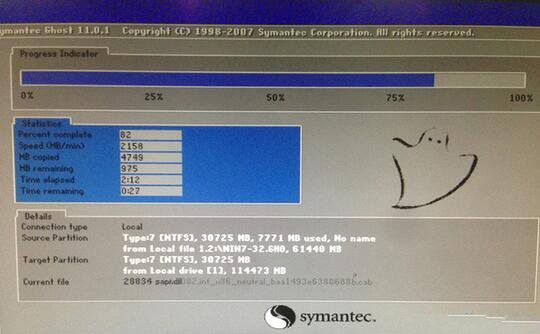
电脑系统如何重装界面7
7、数据还原之后,自动重启,进入驱动安装界面;

电脑系统如何重装界面8
8、驱动程序安装完成之后,再次重启,进入全新的Win7系统界面;

电脑系统如何重装界面9
重装系统是指对计算机的操作系统进行重新安装,以上电脑系统如何重装的方法是小编为大家介绍的不用第三方工具就可以安装成功的一种安装方法,也是现在电脑系统如何重装的方法中最受大家喜欢的一种安装方法,好了,如果大家觉得电脑系统如何重装的方法简单,自己可以独立的操作可以学习起来哦。
猜您喜欢
- 图文详解萝卜家园win8系统安装教程..2017-05-15
- 如何利用Win7旗舰版系统收藏文件..2014-11-10
- 如何安装realtk声卡驱动2016-07-27
- 小编告诉你宏基最新win7gho64位系统的..2016-07-19
- 小编帮助你们win7版本比较2016-11-05
- Win8中怎么设置系统计划任务..2015-04-27
相关推荐
- 一键系统重装win10系统图文教程.. 2017-02-15
- 想知道怎么将windows7激活 2022-12-03
- win8 ghost专业版介绍 2017-07-26
- 升级win10细节有提到组装机用户不能免.. 2015-04-06
- 0xc0000135,小编告诉你怎么解决0xc000.. 2018-06-22
- 得得系统一键重装已停止工作解决方法.. 2017-04-15





 系统之家一键重装
系统之家一键重装
 小白重装win10
小白重装win10
 TechSmith Camtasia Studio v8.1.1.1313 汉化破解版 (屏幕录像软件)
TechSmith Camtasia Studio v8.1.1.1313 汉化破解版 (屏幕录像软件) 图图搜衣 v1.13.1120免费版
图图搜衣 v1.13.1120免费版 系统之家Ghost win10专业版64位下载 v1907
系统之家Ghost win10专业版64位下载 v1907 电脑公司ghost Win7 x64纯净版201603
电脑公司ghost Win7 x64纯净版201603 深度技术ghost win7系统下载32位装机版1709
深度技术ghost win7系统下载32位装机版1709 河鱼浏览器 v11.2官方版
河鱼浏览器 v11.2官方版 电脑公司ghos
电脑公司ghos 静雅思听-布
静雅思听-布 深度技术win8
深度技术win8 绿茶系统 Gho
绿茶系统 Gho PotPla<x>yer
PotPla<x>yer win7 loader
win7 loader  搜云浏览器 v
搜云浏览器 v Microsoft Of
Microsoft Of Rapid SEO To
Rapid SEO To 雨林木风 Gho
雨林木风 Gho 粤公网安备 44130202001061号
粤公网安备 44130202001061号